萬盛學電腦網 >> windows 8技巧 >> windows8電腦中如何自定義紙張打印大小
windows8電腦中如何自定義紙張打印大小
咱們生活中經常都需要使用到打印的資料,但是根據每次的需要不同,但是打印的資料的規格也是不一樣的,我們知道,在word中咱們可以對打印進行自定義的設置,那麼還有其他方法可以進行相關設定嗎?其實升級到win8系統之後,咱們系統中也配置有了相關的功能,下面,小編就來詳細的介紹一下吧!
1.首先,咱們需要返回到win8電腦的傳統桌面位置,然後同時按下鍵盤上的win+X調出電腦的快捷菜單,之後,咱們通過快捷菜單進入到控制面板的界面中。
2.在打開的win8電腦的控制面板中,咱們首先將窗口右上角的查看方式更改為大圖標,之後,咱們選中窗口中的設備和打印機選項並點擊進入。

3.在打開的界面中,咱們首先選中窗口中的打印機,之後選擇點擊上方的“打印服務器屬性”。
4.之後便會彈出如下圖中所示的打印機服務器屬性窗口了,咱們先將界面切換到紙張規格這一欄中,然後點擊窗口最下方的“更改紙張規格設置”按鈕。
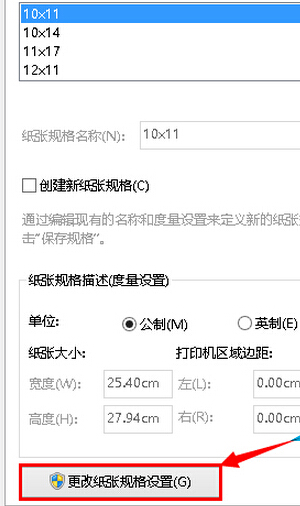
5. 在彈出來的界面中咱們首先勾選【創建新紙張規格】----然後為紙張規格設置定一個名稱------再在下面輸入你要設置的紙張大小寬度和高度,之後咱們點擊保存規格------最後點擊確定保存設置即可。
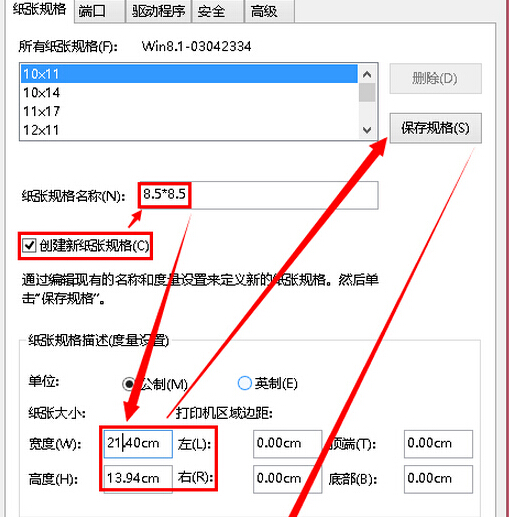
6.完成上述設置之後,咱們就可以在打印的屬性中找到咱們剛剛設置好的紙張規格了。
注:更多精彩教程請關注三聯電腦教程欄目,三聯電腦辦公群:189034526歡迎你的加入
windows 8技巧排行
操作系統推薦
相關文章
copyright © 萬盛學電腦網 all rights reserved



